首页 / 教程
win10怎么下载网页上的视频win10下载网页上视频的方法
2022-10-23 17:42:00
我们平时在网页看见一些特别喜欢的视频时候,就想下载收藏,那么win10系统该如何下载网页上的视频呢?小编带来了两种方法,一种万能的解决方法和一直简单的解决方法,具体的步骤下面一起来看看吧。
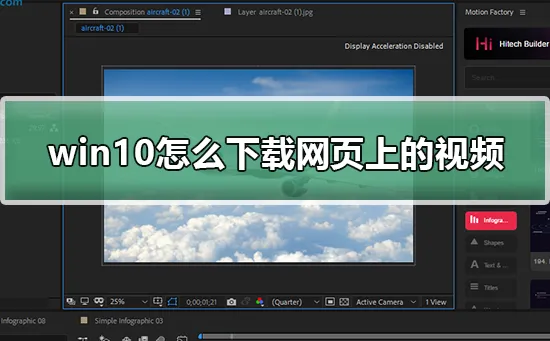 win10下载网页上视频的方法
win10下载网页上视频的方法
第一种方法,适合所有的视频网站
1、打开IE浏览器,随便找一个视频网站,我们这里以优酷作为例子。打开一个视频,点击播放。等它缓冲完,或者播放完。
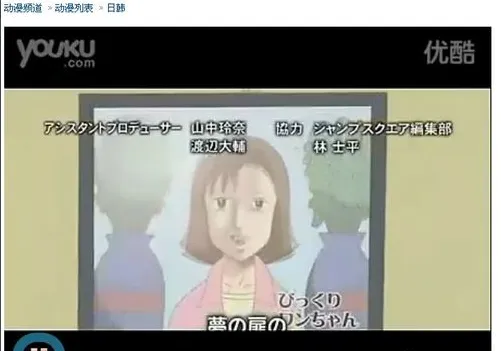
2、等缓冲完之后,点击浏览器菜单里的工具选项,在下拉列表中找到“Internet选项”
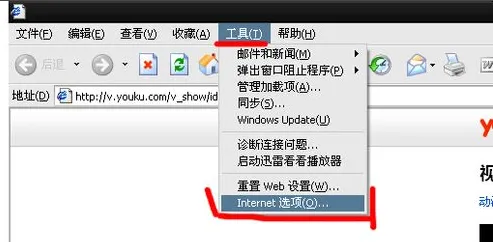
3、点击Internet选项,并找到“设置”按钮
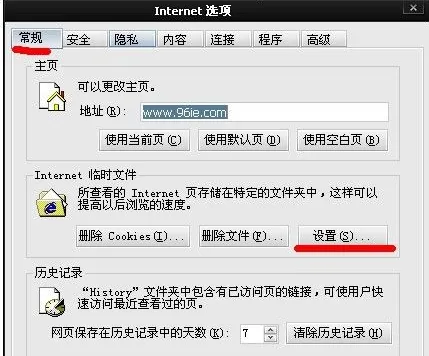
4、点击“设置”按钮,在弹出的对话框里找到“查看文件”
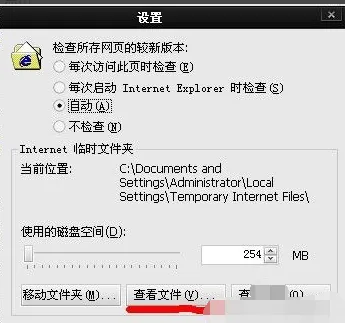
5、点击“查看文件”,这时会弹出一个文件夹。在文件夹的空白处,用鼠标右键点击,在出来的下拉菜单中选择“排列图标”,然后再选择“大小”
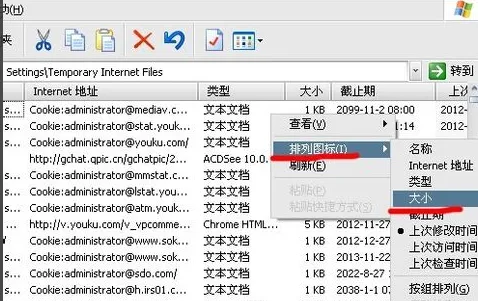
6、由于视频文件一般比较大,所以,它会排在最前面;找到视频文件,直接复制到桌面就行了;这里的视频文件一般是flv格式或者mp4格式的。你再下一个百度影音播放器,就可以播放了。像下图中,红框标出的就是刚刚缓冲的视频文件了。
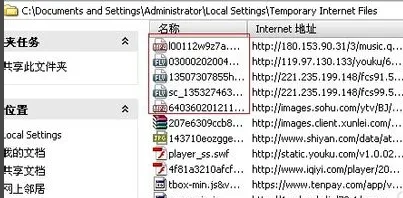
第二种方法
下面说的方法,就是针对这几个大型视频站的下载方法了,其实只要学会上面那个就可以,只不过这下面要说的,更简单一点。
这里还是以优酷为例,打开一个视频,在地址样找到优酷网址;在youku的后面加上xia,然后回车,这时就会跳转到一个页面,这个视频的所有下载地址,都出来了,你直接下载就好。
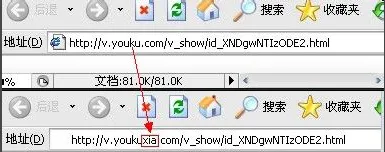 win10系统相关问题
win10系统相关问题
Windows10系统怎样关闭迈克菲防火墙>>>
win10安装软件被阻止>>>
如何关闭win10的自带杀毒软件>>>
最新内容
| 手机 |
相关内容

windows10中设置 【Windows10中设
windows10中设置 【Windows10中设置用户账户的方法】,设置,方法,用户账户,点击,控制面板,界面,Win10下设置切换输入法需要打开电脑
wps文档设置下页标题栏 | wps凡是
wps文档设置下页标题栏 【wps凡是有标题一的都另起一页,设置方法求高手】,设置,标题栏,表格,文档,方法,高手,1.wps凡是有标题一的都
wpsppt启用宏 | 打开启用了宏的PPT
wpsppt启用宏 【打开启用了宏的PPT】,如何打开,启用,禁用,选择,开启,教程,1.如何打开启用了宏的PPT你是想问幻灯片怎么开启宏功能吗
wps始终显示最终状态 | WPS让WORD
wps始终显示最终状态 【WPS让WORD打开就显示最终状态】,最终,状态,显示,打开,如何让,批注,1.WPS如何让WORD打开就显示最终状态如果
打开分享自wps云文档 | WPS开启文
打开分享自wps云文档 【WPS开启文档自动云存储】,开启,云文档,文档,云存储,打开,界面,1.WPS怎么开启文档自动云存储1、打开WPS文字
WPS给电子表格加密 | wps表格设置
WPS给电子表格加密 【wps表格设置密码保护为表格文件加密设置打开密码】,表格,怎么设置密码,电子表格,打开,文件加密,加密,1.wps表
wps演示里嵌入格式 | 在WPS演示上
wps演示里嵌入格式 【在WPS演示上嵌入网上视频,格式不支持】,演示,嵌入,视频,格式,网上,不支持,1.怎样在WPS演示上嵌入网上视频,格
wps保存幻灯片不显示 | WPS中打开O
wps保存幻灯片不显示 【WPS中打开OFFICE的PPT,部分不能显示是什么问题呢】,显示,打开,无法显示,格式,教程,幻灯片,1.WPS中打开OFFIC











